投名狀風風火火的上映了,影片場面氣勢宏大令人嘆為觀止。它的海報也是讓人愛不釋手。今天,筆者通過3dmax9.0來設計一下它的海報燈箱,一定會勾起你進電影院的欲望……
先看一下最終效果:

|||
一、繪制管狀體、平面
1、啟動3dmax9.0,單擊“創建”命令面板,點擊“幾何體”按鈕,在下拉列表框中選擇“標準基本體”項。單擊“管狀體”工具按鈕,在前面視圖中新建一圓管tube01,通過“修改”命令面板來調整半徑、高度、分段、邊數、平滑等值,參數如圖1所示。
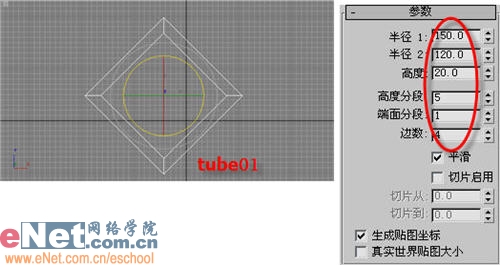
2、點擊“創建”命令面板中的“幾何體”按鈕,單擊“平面”工具按鈕,在前面視圖中拖動鼠標繪制一平面plane01,并將其調整到與tube01相銜接的位置,如圖2所示。

|||
二、設置材質編輯器
1、點擊工具欄上的“材質編輯器”按鈕,打開其面板,選擇第一個樣球,打開“貼圖”卷展欄,單擊“反射”后的“none”按鈕,打開“材質/貼圖瀏覽器”面板,選擇“新建”單選項,然后在左邊列表中雙擊“位圖”貼圖,選擇事先準備好的圖片,作為tube01的材質,單擊“將材質指定給選定對象”按鈕賦予tube01。如圖3所示。
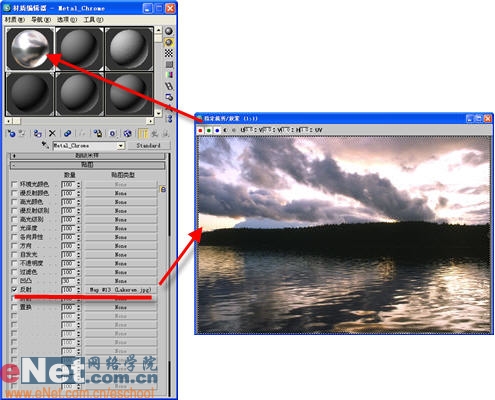
2、選擇第二個樣球,展開“blinn基本參數”卷展欄,單擊“自發光”欄中的小方框按鈕彈出“材質/貼圖瀏覽器”面板,選擇“新建”單選框,然后右邊列表中的“位圖”貼圖,選擇“海報1”圖片。如圖4所示。
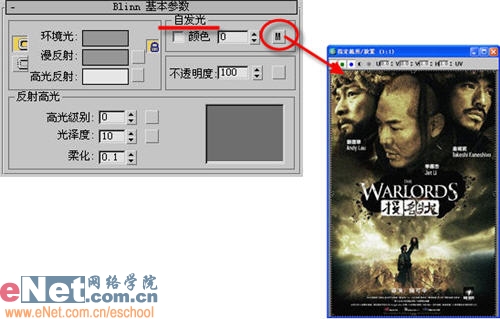
|||
3、展開“貼圖”卷展欄,將“自發光”后的按鈕拖動到“反射”后面的“none”按鈕上,在彈出的窗口中選擇“實例”單選框,如圖5所示。
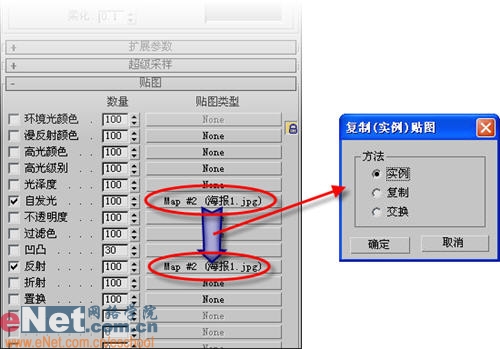
4、單擊“材質編輯器”中的“將材質指定給選定對象”按鈕,將當前所編輯的材質賦予plane01。通過點擊右下角視圖控制區的“弧形旋轉”按鈕,將透視區旋轉到合適位置。
5、點擊“平面”工具按鈕為其創建背景和地面并賦予材質,單擊工具欄上的“快速渲染”按鈕,效果如圖6所示。
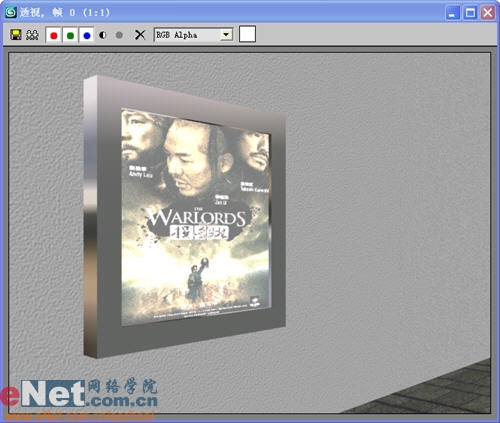
|||
6、單擊“創建”命令面板,單擊“燈光”按鈕進入其屬性面板,在下拉列表中選擇“標準”項,單擊“泛光燈”按鈕,在視圖中建立一個omni01。該燈作為整個場景的環境燈,用來照明主題燈照不到的地方,因此不用打開投影特效。如圖7所示。

7、點擊“燈光”面板中的下拉列表框中的“自由點光源”按鈕,在視圖中添置一個點光源fpoint01,如圖8所示。通過“修改”面板來調整“過濾顏色”項目,設置為紅:30、綠:22、藍:91。
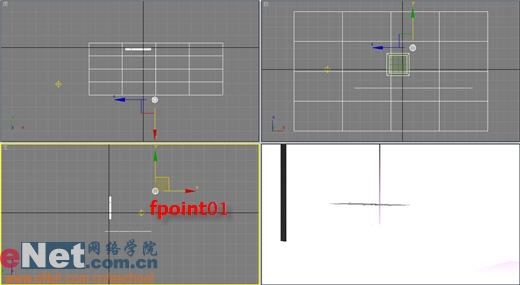
|||
8、為了獲得更好的視覺效果,可以多復制些燈箱實體并加入其他海報作為自發光貼圖,最后單擊“快速渲染”按鈕,效果如圖9所示。

新聞熱點
疑難解答